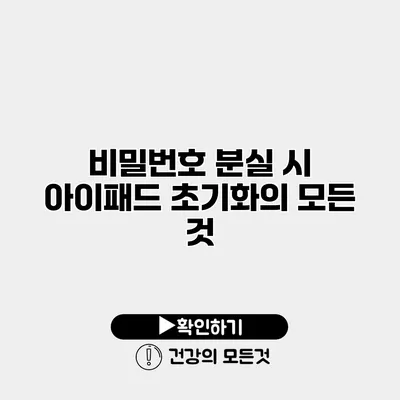아이패드 비밀번호 분실 시 초기화 방법과 주의사항
비밀번호를 잊어버린 채 아이패드를 사용하는 것은 정말 골치 아픈 일입니다. 특히 중요한 자료가 저장되어 있을 경우에는 더욱 그렇죠. 오늘은 비밀번호를 분실했을 때 아이패드를 초기화하는 방법과 몇 가지 주의사항에 대해 알아보도록 하겠습니다.
✅ 비밀번호 관리의 새로운 기준을 알아보세요.
비밀번호 분실 시 초기화가 필요한 이유
아이패드를 사용하면서 비밀번호를 잊어버리는 상황은 언제든지 발생할 수 있습니다. 이럴 때 아이패드를 사용하기 위한 최선의 방법 중 하나는 초기화하는 것입니다. 초기화를 통해 기기를 공장 출하 상태로 되돌릴 수 있으며, 따라서 새로운 비밀번호를 설정할 수 있습니다.
초기화의 장단점
| 장점 | 단점 |
|---|---|
| 데이터 복구 가능 | 모든 데이터 삭제 |
| 기기 재설정 용이 | 설정 복원 필요 |
| 소프트웨어 문제 해결 가능 | 아이클라우드 로그인 필요 |
✅ 아이패드를 안전하게 초기화하고 데이터 손실을 방지하는 방법을 알아보세요.
아이패드 초기화 방법
아이패드를 초기화하는 방법은 여러 가지가 있습니다. 여기서는 가장 일반적인 두 가지 방법인 아이튠즈와 아이클라우드를 통한 초기화 방법을 설명하겠습니다.
1. 아이튠즈를 통한 초기화
아이튠즈를 사용하여 아이패드를 초기화하는 방법은 다음과 같습니다.
단계별 안내
- 아이튠즈 설치: 컴퓨터에 최신 버전의 아이튠즈를 설치하세요.
- 아이패드 연결: 아이패드를 USB 케이블로 컴퓨터에 연결합니다.
- 복구 모드 진입:
- 아이패드를 끄고,
- 홈 버튼을 누른 상태에서 전원 버튼을 눌러서 복구 모드로 진입합니다.
- “복구”를 선택합니다.
- 아이패드 초기화: 아이튠즈가 아이패드를 인식하고 초기화 과정을 진행합니다.
예시
아이튠즈에서 “복원”을 클릭하면 모든 데이터가 삭제되고 최신 iOS가 설치된 것입니다.
2. 아이클라우드를 통한 초기화
아이클라우드는 Apple에서 제공하는 클라우드 서비스입니다. 아이패드를 초기화하고 싶다면 다음 단계를 따라 해보세요.
단계별 안내
- iCloud 웹사이트 접속: 웹 브라우저에서 iCloud.com에 로그인하세요.
- ‘나의 iPhone 찾기’: ‘찾기’ 기능을 선택합니다.
- 기기 선택: 초기화할 아이패드를 선택합니다.
- ‘iPad 지우기’ 선택: ‘iPad 지우기’ 옵션을 클릭하여 기기를 초기화합니다.
주의사항
이 방법은 아이패드가 인터넷에 연결되어 있어야 하며, 기기의 위치 서비스가 활성화되어 있어야 합니다.
✅ IPTime 공유기 비밀번호를 쉽게 초기화하는 방법을 알아보세요.
초기화 후 주의할 점
초기화 후에는 어떤 조치를 취해야 할까요?
데이터 복원 방법
- 아이클라우드 백업 복원: 초기화 후 처음 설정 화면에서 ‘아이클라우드 백업에서 복원’을 선택해 최근 백업 데이터를 복원합니다.
- 아이튠즈 백업 복원: 아이튠즈에서 백업된 데이터를 복원할 수 있습니다.
결론
아이패드의 비밀번호를 잊어버렸다 하더라도 초기화 과정을 통해 새로운 비밀번호를 설정할 수 있습니다. 초기화를 진행하기 전에 반드시 중요 데이터를 백업해 두는 것이 필수적입니다. 초기화 후에는 아이패드를 다시 설정하고 필요한 데이터를 복원해야 합니다. 아이패드를 잘 관리하고 정기적으로 백업하여 이런 상황을 미연에 방지하는 것도 좋은 방법입니다. 지금 바로 비밀번호를 확인하고, 필요한 경우 즉시 백업을 실시해 보세요!
자주 묻는 질문 Q&A
Q1: 아이패드 비밀번호를 잊어버리면 어떻게 하나요?
A1: 아이패드를 초기화하면 공장 출하 상태로 되돌려 새로운 비밀번호를 설정할 수 있습니다.
Q2: 아이패드를 초기화하는 두 가지 방법은 무엇인가요?
A2: 아이튠즈와 아이클라우드를 통한 초기화 방법이 있습니다.
Q3: 초기화 후 데이터를 복원하는 방법은 어떤 것이 있나요?
A3: 아이클라우드 백업 또는 아이튠즈 백업을 통해 데이터를 복원할 수 있습니다.